WinZip 是一款相当相当老牌经典的文件压缩解压缩工具,其 1.0 版本发布于 1991 年,后来发展极为迅速,成为当时网上最流行的压缩工具,而 .zip 格式也成为了最流行的压缩格式。(但后来被 WinRAR 风头盖过了)一直以来,WinZip 和 WinRAR 一样都是付费软件。在 WinRAR 宣布针对国内提供免费版之后,沉寂了许久的 WinZip 也于 2016 年初发布了最新的 20.0 官方简体中文免费版,这个 WinZip 中文免费版是官方专门面向国内用户推出的免费压缩软件。
WinZip压缩软件简介
WinZip是一款目前最受欢迎的Windows系统文件解压缩工具,使用其可以帮助用户快速压缩和解压文件,其能够支持支持ZIP、CAB、TAR、GZIP、MIME以及更多格式的压缩文件格式,可以说包含所有的压缩文件格式,可以满足任何人的文件解压缩需求。WinZip19.0版本采用了新的压缩算法,相比之前老版本的压缩速度要更快,同时还支持128位和256位AES加密功能,具有文件预览功能,可以直接查看 Word、Excel、PPT、PDF、图片和音频类等文件。在传输重要文件时不会轻易被别人窃取文件中的信息,保护重要文件的安全,在WinZip 19.0版本中提供一个全新的集中式文件管理工具,现在通过其从本地、网络、甚至云端访问文件更加容易、方便,不需要在不同的应用程序和浏览器之间进行跳转,减少了访问时间和不必要的麻烦。软件还允许移动、删除、改动或者重命名云端文件等操作,用户可以在不同的账户和云盘间进行切换,WinZip 内嵌了邮箱服务,可以将文件直接发送给QQ邮箱,163邮箱和Sina等常用邮箱。除此之外,还能将文件直接压缩发送给 QQ 好友、生成自解压式EXE文件、解压后直接打开文件等多种实用的功能。对习惯使用 QQ 的朋友来说非常实用。

WinZip压缩软件功能
1、更简单的压缩和解。
内置的本地和云文件管理装置可以很容易地浏览和选择你想要的文件,而无需离开该软件的。触摸支持提出的该软件的力量在你的指尖触摸任何功能的设备或计算机上。 WinZip的19也是2合1电脑进行了优化,自动切换其布局取决于您是否在平板电脑或笔记本电脑模式下使用系统。
2、丰富的文件管理。
节省时间与内置到新的WinZip19的界面易于访问的文件管理功能。复制,移动,重命名和删除提供方便本地和云中的文件。打开,编辑和打印本地文件。另外,看看你的设备和云服务有多大的空间可用。做这一切以及更多,而不必离开该软件的。
3、改变以适应你的任务界面。
轻易改变的WinZip19接口,隐藏或显示你所需要的功能。该软件的19荏苒显示功能在默认情况下,但是你可以很容易地切换到文件管理面板中,当你想与你的文件工作。
4、轻松地找到您所需要的功能。
该软件是比以往任何时候都与改变,以显示正确的工具才行,新的上下文相关的操作窗格中更具活力。当你荏苒文件,例如,保存和共享选项会自动显示,这样你就可以快速选择目的地的拉链。
5、更灵活的文件转换。
无论您是在转换为PDF格式,调整大小的照片,添加水印或加密,您可以选择或之前更改设置,或在你创建你的拉链后。另外,该软件的,您可以选择是否更改应用到所有在你的zip或只对单独的文件,你所选择的文件。
6、流线型的共享。
轻松访问,在新的该软件界面中的所有共享选项快速地通过电子邮件,你的云,即时通讯服务或流行的社交网站上分享。
7、操作系统:Windows XP,Vista中,7和8(86/64)
WinZip压缩软件特色
1、winzip免费版支持打开 Zip、Zipx、7z、rar 和 LHA 等多种格式的文件。
2、内置文件预览功能,可以直接查看 Word、Excel、PPT、PDF、图片和音频类等文件。
3、winzip免费版使用 128 位和 256 位 AES 高级加密算法,能够让文件的加密达到军事级别的程度。
4、70%的照片压缩比例 为你节省更大空间:多拍一些照片 留存更多瞬间!
5、最值得信赖的压缩软件:十亿下载量,百分百好评!
WinZip压缩软件安装方法
1.点击下载WinZip安装引导程序,保存到合适的位置。

2.双击下载好的WinZip安装引导程序。

3.进入WinZip的安装界面,点击Next按钮。
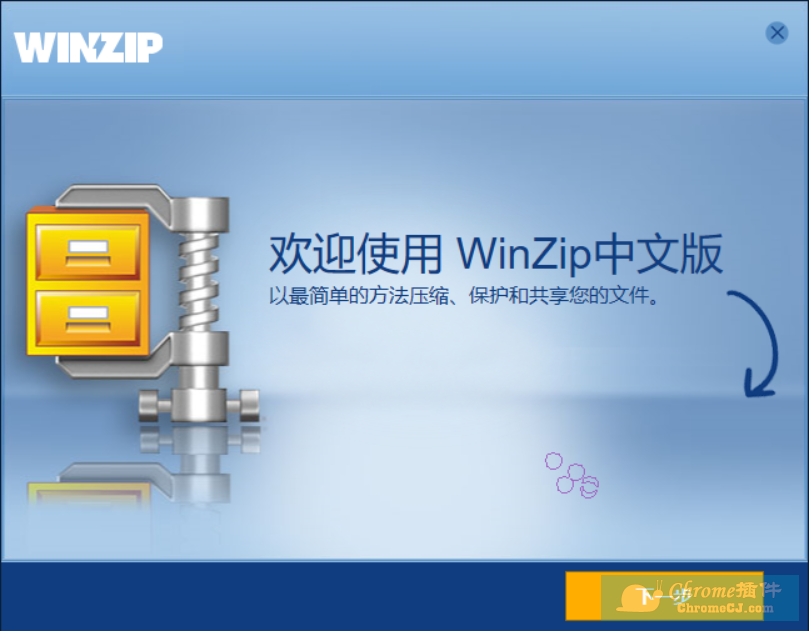
4.进入WinZip使用许可说明界面,再点击Next按钮,进入WinZip安装包下载界面。
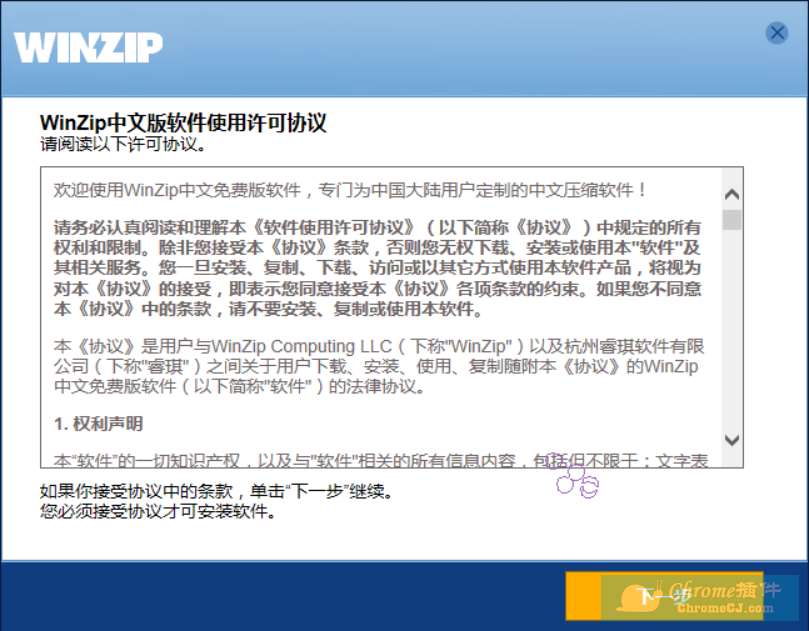
5.安装引导程序需要联机下载WinZip的安装包,安装包大概13MB大小,等待一会儿。
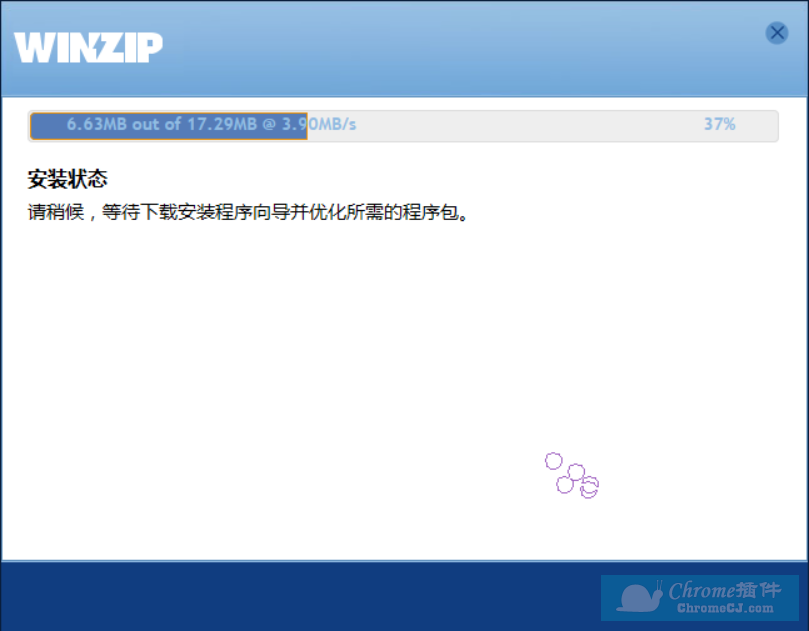
6.下载完成后,点击Next按钮。
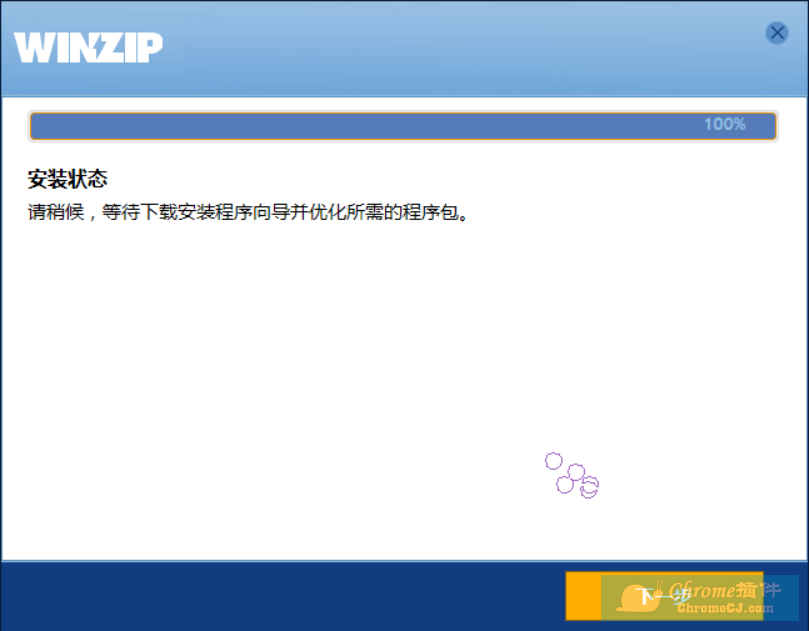
6.安装结束后,安装程序会打开安装好的WinZip应用程序。
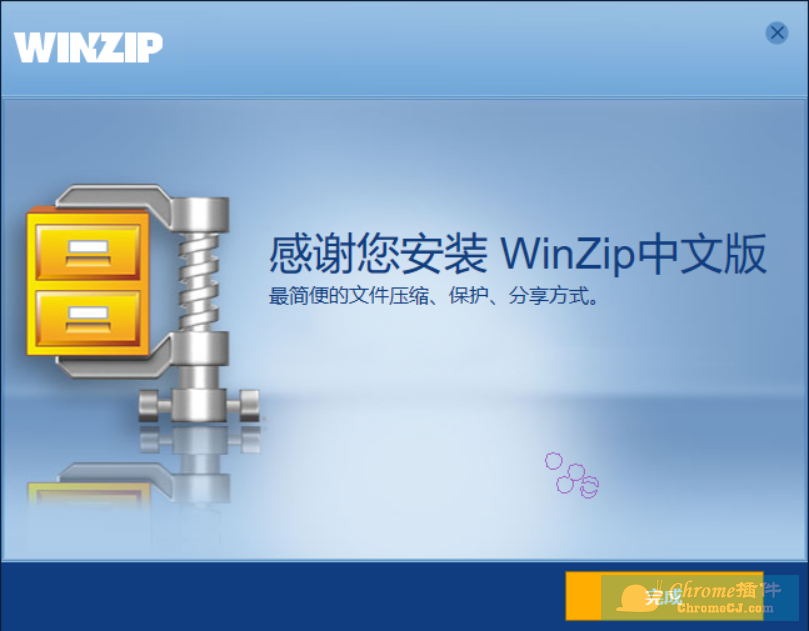
7.WinZip界面如图
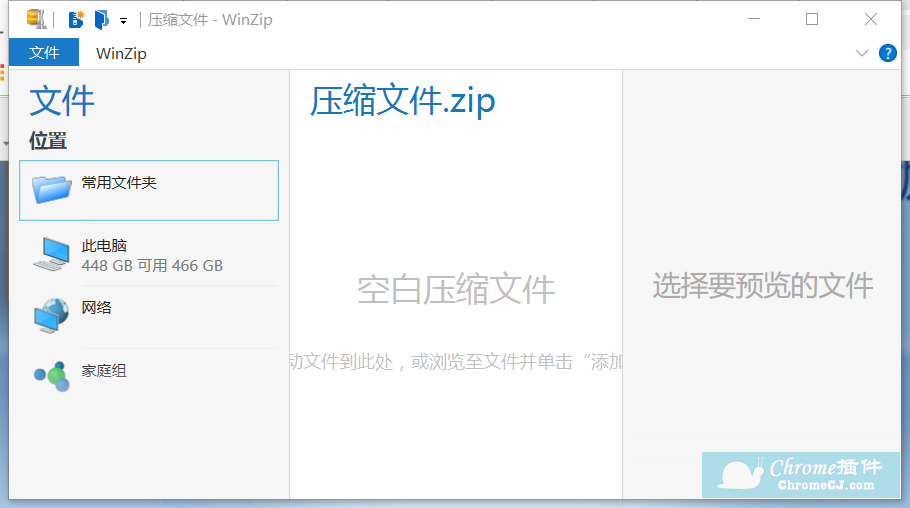
WinZip压缩软件使用方法
一、轻松自如来压缩
1.首先从系统的资源管理器中找到需要压缩的文件或文件夹,单击鼠标右键,从弹出菜单上选择“WinZip”→“Add to Zip file”。
2.在弹出的窗口中填上压缩后的文件名,按下“Add”按钮便可开始压缩。
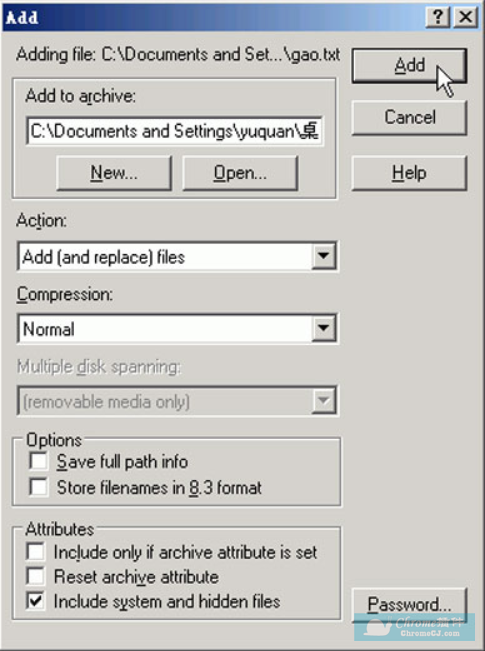
3.压缩完成,硬盘上会生成一个新的压缩文件,文件后缀名为zip。
小提示:在进行第1步时,直接在弹出菜单上选择“Add to x.zip”(x为文件名)就可快速地生成压缩文件。
二、快速解压缩
1.在系统的资源管理器中,用鼠标右键单击某个zip格式的压缩文件,在弹出菜单上选择“WinZip”→“Extract to folder”,打开“WinZip Extract”窗口。
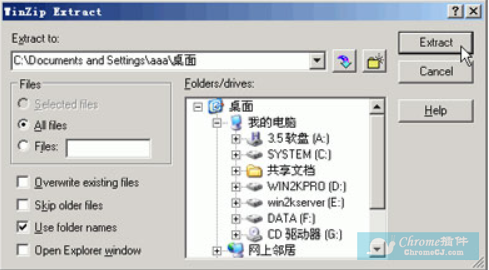
2.在“Folders/drives”框中选中某个文件夹,再按下“Extract”按钮,就可以将压缩文件解压至其中。
小提示:WinZip 8.1会记录下压缩过的文件。想更快地对压缩文件实施解压,可以用鼠标右键单击系统任务栏上的Zip小图标,再在弹出菜单上进行选择。
三、同时查看多个压缩文件
1.先在系统的资源管理器中同时选中几个需要解压的文件,单击鼠标右键,再在弹出菜单上选择“Open with WinZip”。
2.此时出现多个窗口。请注意,这个时候并没有解压,但你已经可以查看压缩文件内部的内容了。
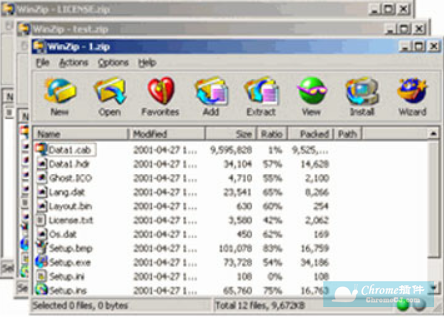
四、给压缩文件加密
1.通过E-mail把压缩文件发送出去之前,你应该考虑给压缩文件加密,这样可以防止压缩文件被人随意查看。
2.在系统的资源管理器中选中文件,从右键菜单中选择“WinZip”→“Zip and E-Mail Plus”。
3.此时会弹出一个窗口,选中“Password protect Zip file”后按“OK”按钮,紧接着会要求你输入密码,输入两次密码并确认无误后按下“OK”按钮。
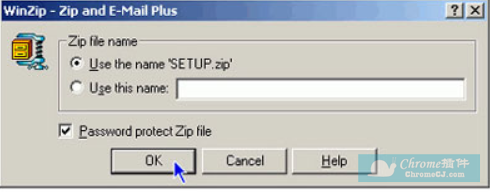
五、对压缩后的文件进行分割
1.当压缩后的文件大小超出了磁盘容量时,我们可以对它进行分割,这样就可以把分割后的文件分别保存到多张磁盘中。
2.通过鼠标双击打开一个需要分割的zip文件,选择菜单“Actions”→“Split”。
3.在弹出的窗口中选择分割大小,输入分割后的文件名,点击“OK”按钮,就可以看到文件已被分割完成了。
六、对系统进行扫描病毒
1.很少人知道WinZip还能扫描病毒,因为病毒很难与WinZip扯上关系。作为压缩软件的WinZip的确能除去电脑中的病毒。2.如果是第一次使用WinZip中的病毒扫描功能的话,首先必须让WinZip知道机器中已经安装的病毒扫描程序所在的位置。
3.进入WinZipClassi界面后,用鼠标依次单击 Actions VirusScan 命令界面随后系统会出现一个对话方块,询问大家是否要指定一种防病毒软件作为WinZip的病毒扫描程序,
4.用鼠标选择 yes,接着程序将打开Configuration对话方块,单击该界面中的浏览按钮,在打开的对话方块中选择病毒扫描要使用的防病毒软件中的可执行文件。
5.完成上述设置之后,就可以利用WinZip来扫描病毒了,在扫描过程中如果发现病毒,将弹出警告或信息方块,提醒赶快进行杀毒工作。
七、修复EXE文件
1.用鼠标双击一个EXE文件时,系统会弹出警告框,告诉该文件不能被执行或打开。出现这种现象,或许是这种EXE文件不是一般的Windows下的EXE文件,而是用WinZip生成的自解压的文件,在文件头上出了点问题,所以不能被解压,
2.其实只要先运行WinZip软件,再打开这个EXE文件,重新制作成自解压文件或直接解压就可以使用其中的文件了。
八、发送压缩邮件
在WinZip8.0主界面中,用鼠标依次单击“File/MailArchive”或者直接点击工具栏上的“MailArchive”按钮来完成,更快捷的方式是直接在资源管理器中通过右键命令“ZipandE-mail”进行,
小提示:机器中必须已经安装了某一种E-mail服务程序,而且其默认邮件程序还必须是OutlookExpress
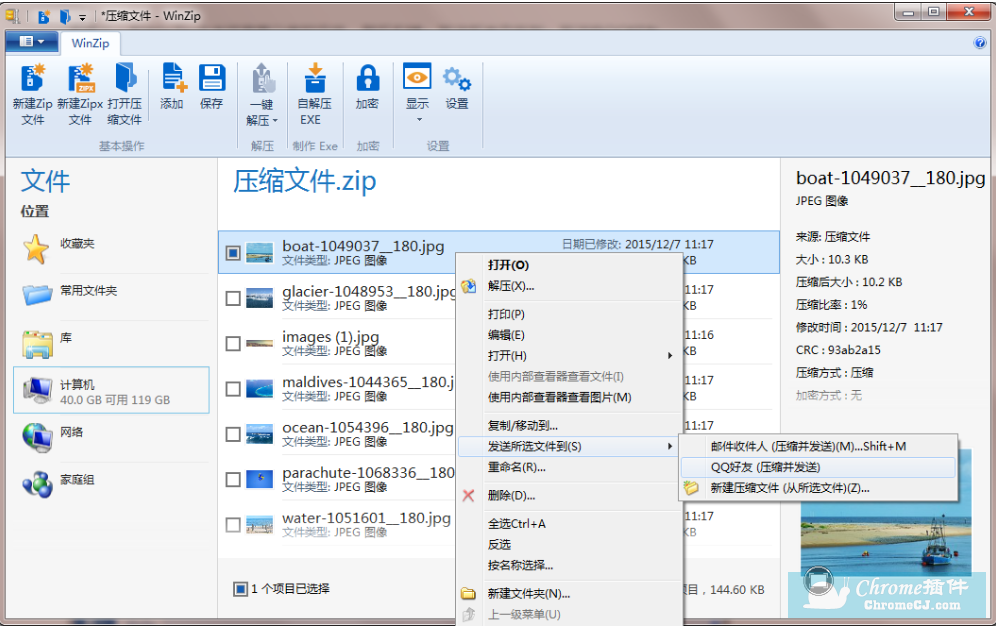
WinZip压缩软件常见问题
1、如何使用WinZip直接预览文件?
打开窗口,在窗口右下角有一个预览图标,点击预览按钮就可以直接预览完整内容了。

2、Zipx格式和Zip格式有何区别?
Zipx格式的文件是 WinZip特有的一种压缩格式,这种压缩格式优势在于,针对不同的文件,采用不用的压缩算法,用合适的方式提供问文件的压缩比率。使用合适的方式创建的Zipx文件比Zip文件的大小更小。
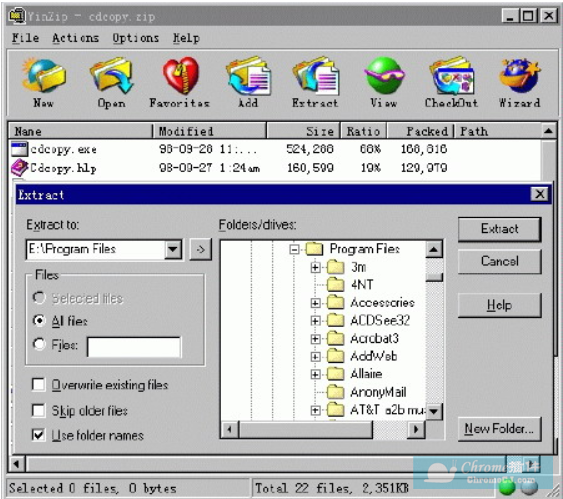
3、如何将文件发送给 QQ 邮箱、163 邮箱或 Sina 邮箱?
第一步:点击 WinZip选项,然后点击电子邮件,配置邮箱信息。
第二步:点击添加,输入email的账户信息。
第三步:点击确定后,可以看到邮箱被加入到列表中。点击OK,邮箱配置成功。
第四步:选择需要发送的文件,右键>压缩并分享>压缩并通过电子邮件发送。
第五步:在邮件窗口中输入收件人、标题、邮件内容。点击发送即可以直接发送文件。
注意:由于QQ邮箱本身的POP3服务没有开启,无法直接使用。在WinZip中配置QQ邮箱前,请先进入QQ邮箱中,进入设置页面—账户,选择开启POP3 / SMTP服务。
4、winzip能干什么
WinZIP就是这样一种软件:它能够将文件(夹)压缩成一个格式为.ZIP的文件,方便转移和存储数据。根据文件格式的不同,压缩率也不同。此外,它还能够给文件加密码,防止重要数据被偷窃。WinZIP现已成为互联网上最常见的文件存储格式。
WinZip压缩软件更新日志
1、winzip免费版支持打开Zip、Zipx、7z、RAR和LHA等多种格式的文件。
2、winzip免费版内置文件预览功能,可以直接查看Word、Excel、PPT、PDF、图片和音频类等文件。
3、winzip免费版使用128位和256位AES高级加密算法,能够让文件的加密达到军事级别的程度。
4、能将文件直接压缩发送给QQ好友。
5、大幅度减少安装包的大小。
6、优化程序启动速度。
WinZip压缩软件官网
https://www.winzip.com/win/en/

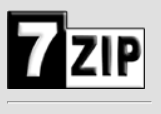
 4.3 分
4.3 分
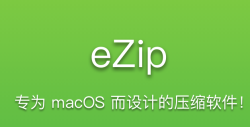

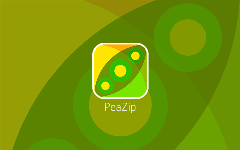
![7-Zip - 免费而且开源的压缩软件[Windows]](/Content/UserImages/be0fad48-a721-4b04-8201-021eb9fc2148-2019-8-28-105243-thumbnail.png)



 3.1 分
3.1 分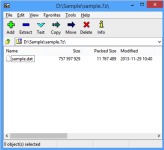
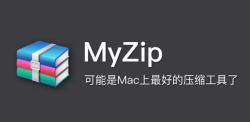
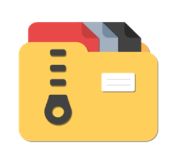
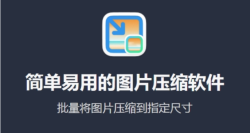



![Bandizip - 压缩软件[windows&mac]](/Content/UserImages/ef5fe86a-6a3b-46f0-87a6-f3a79be391ee-2019-9-2-133652-thumbnail.png)
![WinRAR压缩软件[Windows]](/Content/UserImages/c0e77c86-377d-47c7-89ff-58b14842e509-2019-8-30-172011-thumbnail.png)


 1.2 分
1.2 分